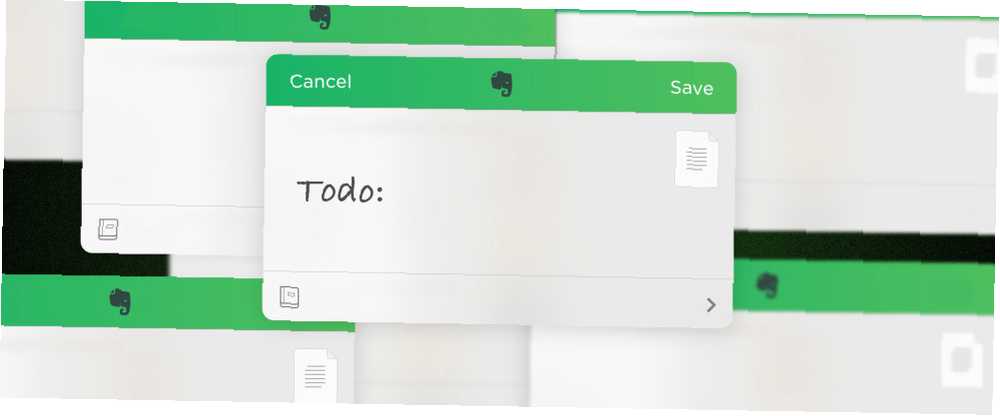
Joseph Goodman
0
1731
15
Jedan od mnogih skrivenih dragulja Evernotea je mogućnost stvaranja predložaka. Umjesto da više puta iznova ispisujete iste podatke, pomoću Evernote-ovih predložaka možete ostati organizirani i zadržati fokus gdje treba biti - na svojim projektima.
S nekoliko osnovnih savjeta o tome kako stvoriti prilagođene predloške i kakve predloške možete koristiti, možete povećati svoju produktivnost na poslu i u svom osobnom životu.
Kako stvoriti prilagođeni predložak?
Postoji nekoliko načina na koje možete stvoriti prilagođene predloške u Evernoteu. Neke od ovih metoda zahtijevaju malo napora s vaše strane ili možete povezati uslugu treće strane na svoj Evernote račun kako biste pojednostavili postupak.
Koristite Native Evernote metodu
Najlakši način za stvaranje Evernote predloška je to izvorno u aplikaciji. Napravite bilježnicu i nazovite je “Predlošci” i napunite ga ručno kreiranim predlošcima. Tada možete napraviti kopije tih bilješki koliko ih trebate.
Ovo je vjerojatno najlakši način korištenja predložaka, ali Evernote također ima format datoteke predloška koji možete spremiti na svoje računalo. Kada stvorite bilješku u Evernoteu, možete je izvesti kao .enex datoteka. Dok izvozite predložak, možete odabrati želite li uključiti oznake ili ne. Otvaranje .enex datoteke na vašem računalu automatski će stvoriti novu bilješku u Evernoteu.
Ako ne želite ručno mijenjati datum svaki put kada kreirate novu bilješku iz predloška, otvorite .enex datoteku na računalu pomoću aplikacije za bilježnice, poput uređivanja teksta ili bilježnice. Na dnu bilješke morat ćete ukloniti bilo koji tekst između oznaka i, kao što je prikazano na snimci zaslona u nastavku:
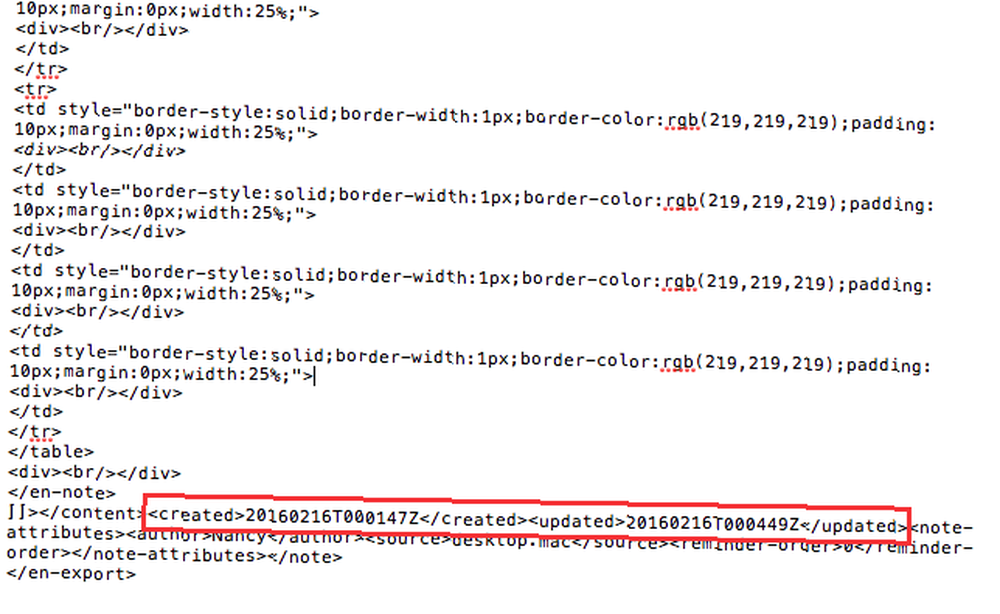
Upotrijebite Transpose
Također možete stvoriti predložak Evernote pomoću usluge Transpose. Ranije poznat kao KustomNote KustomNote: Doživite Evernote kao nikad prije s prilagođenim predlošcima KustomNote: Iskustvo evernote kao nikad prije s prilagođenim predlošcima Često se ne piše puno o stvarnoj organizaciji unutar bilješki. Evernote pruža osnovne alate u svom jednostavnom sučelju za uređivanje teksta, ali zar ne bi bilo lijepo stvoriti više strukturiranog okruženja ..., Transpose korisnicima olakšava stvaranje predložaka s WYSIWYG obrascem koji možete ispuniti i poslati Evernoteu.
Da biste shvatili kako usluga funkcionira i kako najbolje iskoristiti nju, pogledajte naš detaljni pregled Transpose Transpose: Tajna upravljanja digitalnim transpozicijom informacija: Tajna upravljanja digitalnim transpozicijom informacija je upravljanje digitalnim informacijama servis. To znači da to nije samo za bilješke, već samo alat gdje mogu živjeti sve vaše digitalne informacije. , Pogledajte videozapis u nastavku za upute o povezivanju Evernotea s računom Transpose.
Sa suradničkim značajkama Evernote-a možete dijeliti svoje predloške s članovima tima ili kolegama i svima olakšati dijeljenje istih vrsta informacija.
6 Evernote predloške predloška za povećanje vaše produktivnosti
Zamislite određeni ured ili kućni zadatak koji u Evernoteu obavljate više puta. To bi moglo biti mjesto za stvaranje vašeg prvog predloška Evernotea. Ti se predlošci mogu pokrenuti kao prazna mjesta, ali vam mogu uštedjeti puno vremena za razmišljanje.
Evo šest mojih ideja.
Predložak 1: Popisi
S Evernoteom postoji mnogo različitih načina kreiranja prilagođenih popisa obveza, popisa namirnica ili bilo koje druge vrste popisa koje želite redovito kreirati i voditi evidenciju podataka. Kada stvorite prvu bilješku - možete koristiti numerirani popis, listiće ili kontrolni popis koji vam omogućuje da označite stavke kao dovršene.
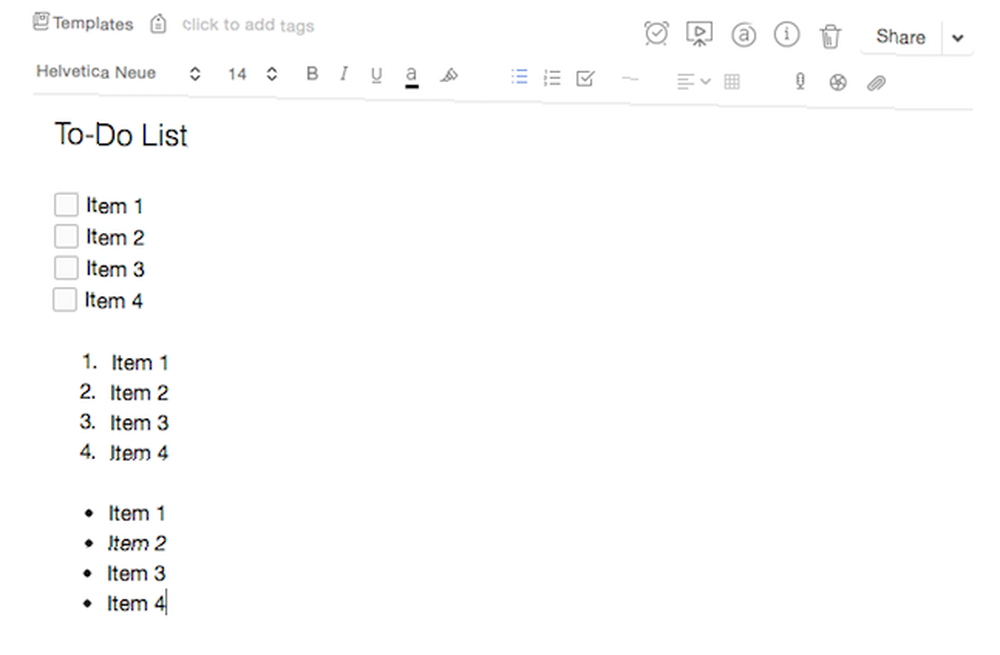
Kontrolni popis je očito najbolja opcija za popis obveza, ali ako više volite možete koristiti brojeve ili oznake. Ovaj predložak možete koristiti i za dnevne, tjedne, mjesečne ili godišnje ciljeve.
Predložak 2: Planeri
Ako ćete Evernote koristiti kao planer, morat ćete preuzeti predložak kalendara. Evernote pruža četiri različite vrste kalendara: godišnji, mjesečni, tjedni i dnevni. Nakon što odaberete vrstu kalendara koju želite koristiti, kliknite ikonu Spremi u Evernote i odaberite Evernote bilježnicu.
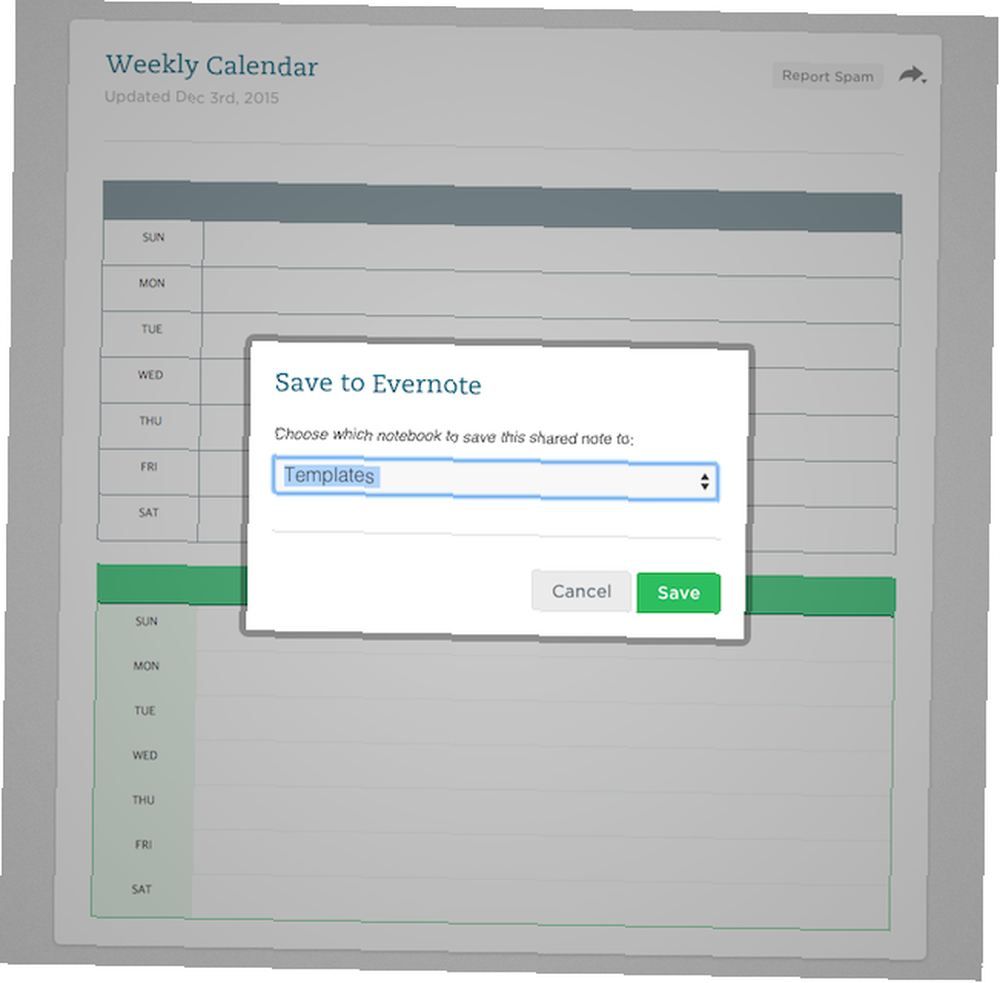
Ako odlučite koristiti mjesečni, tjedni i dnevni kalendar, možete jednostavno duplicirati bilježnicu u svojoj bilježnici. Desnom tipkom miša kliknite bilješku i odaberite, Kopiraj u bilježnicu, i jednostavno odaberite onu bilježnicu u kojoj ste već.

Ako želite biti izuzetno organizirani i stvoriti potpuni planer, to možete učiniti u nekoliko jednostavnih koraka.
Prvo spremite mjesečni kalendar u novu bilježnicu. Zatim ćete kopirati bilješku dok ne dobijete 12 primjeraka. Preimenujte 12 primjeraka '1 - siječanj', 2 - veljača, '3 - ožujak' itd. Obavezno unesite broj prije svakog mjeseca tako da se pojavljuju u ispravnom redoslijedu.
Također možete stvoriti tablicu sadržaja kojoj ćete svakog mjeseca pristupati s prve stranice, i obavezno upotrijebite prefiks "0" kako bi se prikazao na vrhu popisa. Tada možete stvoriti tablicu sadržaja. Kopirajte vezu za svaku bilješku tako da je kliknete desnom tipkom miša i odaberete Kopiraj vezu za bilješku. Tada možete koristiti te veze i umetnuti ih kao i bilo koju vezu u Evernote.
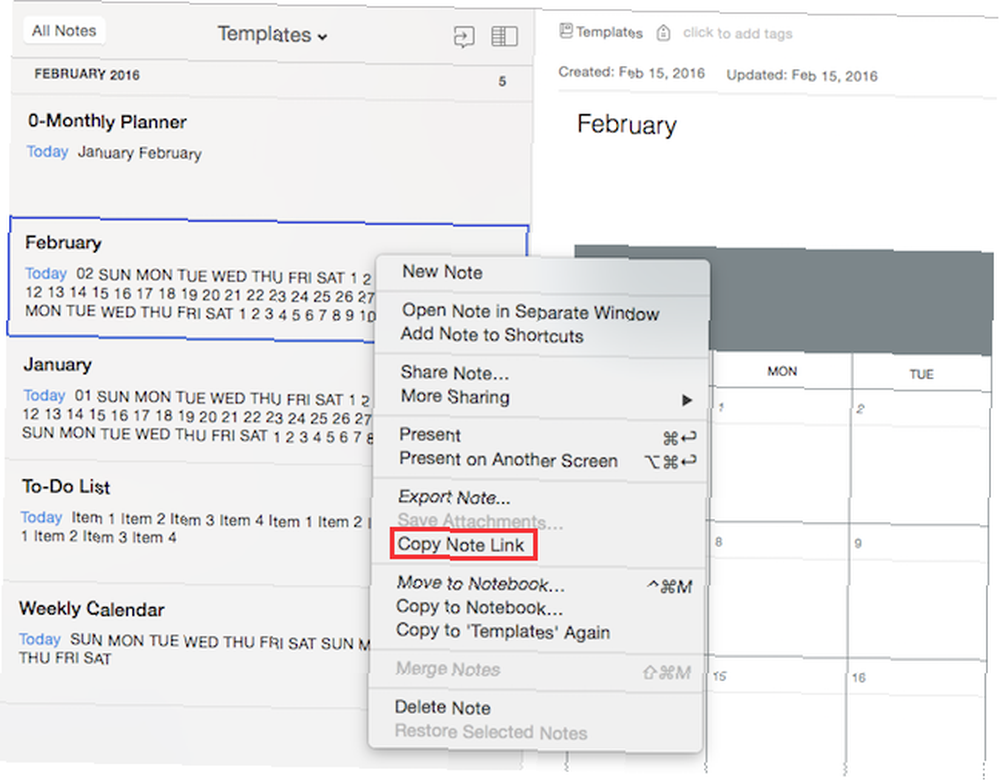
Možete koristiti predložak kalendara za praćenje svojih sastanaka, ciljeva, rođendana ili bilo čega drugog što je potrebno zabilježiti na određeni datum ili vrijeme. Možete koristiti i ovaj predložak za svoje ciljeve, ako ih želite vezati za određene datume.
Predložak 3: Troškovi
Bez obzira na to pratite li svoje troškove za rad u svrhu nadoknade ili za osobni tjedni ili mjesečni proračun koji pratite način na koji trošite novac, Evernote predlošci mogu to olakšati.
Ako pratite troškove za nadoknadu, napravite bilješku s stavkama koje ćete trebati upisati koje su neophodne za podnošenje za nadoknadu kao što su lokacija, datum itd. Nakon toga možete fotografirati potvrdu pomoću mobilne aplikacije Evernote. Evernote ima primjer alata za praćenje troškova koji možete koristiti.
Možete koristiti oznake za održavanje svih bilješki u jednoj bilježnici, ali organizirati ih. Možete koristiti oznake kao što su Napravljeno, Podneseno i Plaćeno, tako da na prvi pogled možete lako vidjeti koja su primanja i koja su plaćena.
Također možete iskoristiti i 2,99 USD iOS aplikacije ReceiptMate da nadoplatite način na koji spremate primitke u svojim predlošcima. Ako u jednu bilješku spremate više primanja, pomoću aplikacije možete zbrojiti ukupno za vas:
Iako Evernote ne olakšava stvaranje punog proračuna u aplikaciji, možete bilježiti osobne troškove u hodu kao i bilo koji tekući troškovi za posao. Zatim možete preuzeti te podatke, zajedno s fotografiranim primanjima i prenijeti ih u pravi proračunski alat za praćenje. Evernoteu nedostaje pravi alat za proračunske tablice (možete stvoriti samo osnovnu tablicu), pa to jednostavno nije prava aplikacija za proračun 5 proračunskih aplikacija koje biste trebali koristiti ako zaista želite uštedjeti novac 5 proračunskih aplikacija koje biste trebali koristiti ako stvarno želite za uštedu novca Evo najučinkovitijih proračunskih aplikacija koje su trenutno dostupne. Izaberite onu koja vam se najviše sviđa. koji vam omogućuje izračunavanje uštede na temelju vaših troškova i računa.
Predložak 4: Sastanci
Osim što bilježite svoje sastanke u obrascu kalendara, možete koristiti i Evernote za detaljniji zapis onoga što se događa na svakom od vaših sastanaka. Pogledajte naš detaljni vodič o tome kako koristiti predloške Evernote za upravljanje sastancima Kako Evernote koristiti za upravljanje sastancima Kako Evernote koristiti za upravljanje sastancima Jeste li znali da najnoviji alati i značajke usluge Evernote čine vrlo korisnom aplikacijom za vođenje sastanaka? , Ovo je mjesto na kojemu dijeljenje vaših bilješki i predložaka s drugim korisnicima Evernote-a može biti vrlo korisno. Svaka osoba može bilježiti bilješke tijekom sastanka pomoću ovog predloška.
Kao što Bakari ističe, vrste informacija koje biste možda trebali imati u svom predlošku uključuju sudionike, sastanke, odluke i radnje.
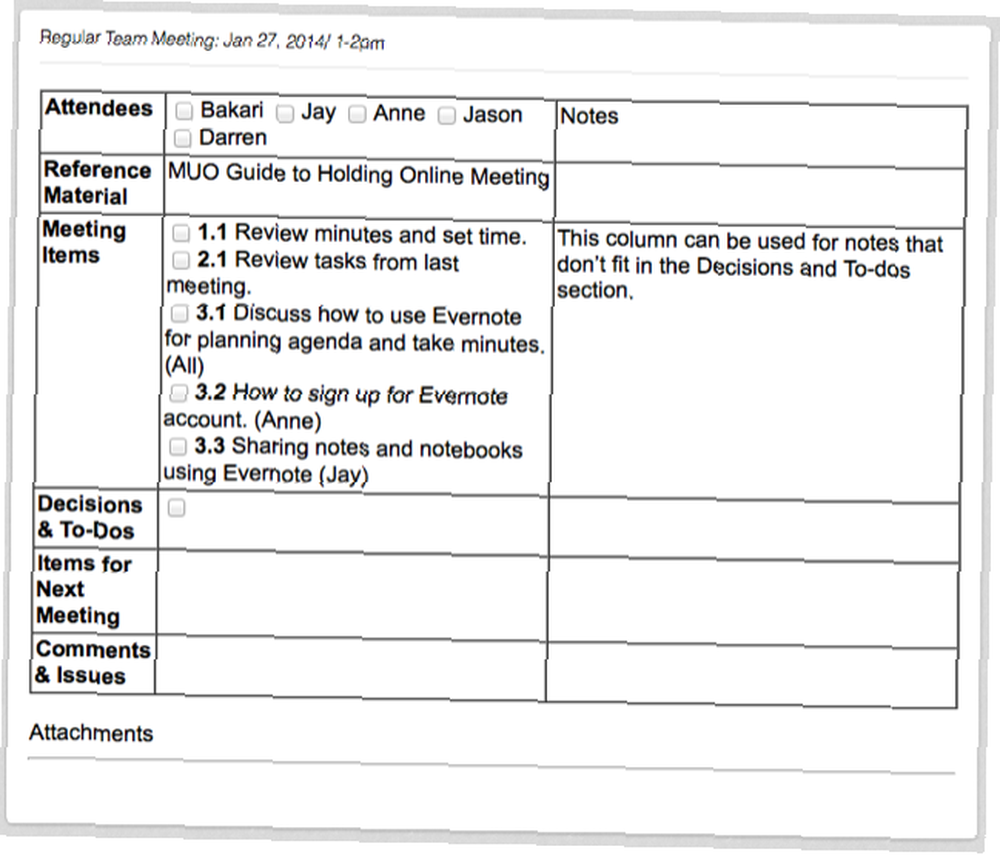
Također možete upozoriti Evernote upozorenja da biste podsjetili da dijelite dnevni red sa sudionicima sastanka prije sastanka.
Predložak 5: Zapisnik
Pored troškova evidentiranja, postoje i druge vrste zapisa koji možete nastaviti koristiti pomoću Evernotea. Ako vaš posao uključuje praćenje vaših telefonskih poziva, to možete učiniti s Evernoteom. Isto vrijedi i za bilo koju vrstu tragača vremena. Ako na poslu morate trošiti razne proračunske kodove, morat ćete pratiti kako se vrijeme troši na svaki pojedinačni zadatak. Svoje vrijeme možete pratiti pomoću različitih alata za praćenje vremena na Androidu 4 Odlični besplatni alati za praćenje vremena [Android] 4 Izvrsni besplatni alati za praćenje vremena [Android] Bez obzira na to tko ste, vrijeme je nevjerojatno važna roba. Svima nam je dodijeljeno isto vrijeme - 86.400 sekundi svaki dan - i na nama je kako provodimo to vrijeme…, koristite softver Mac za praćenje vremena Najbolji softver za praćenje vremena za Mac OS X Najbolji softver za praćenje vremena za Mac OS X Gdje vrijeme prolazi? Saznajte s ovim Mac tragovima vremena. ili još bolje, samo koristite Pomodoro tehniku 4 načina da se stres riješi produktivnosti 4 načina da se stres riješi produktivnosti S nekoliko dobro usmjerenih promjena, možete povećati svoju produktivnost u skokovima i granicama. Primijenite ove jednostavne metode u svom životu, a rezultat je ono što biste očekivali - bolje raditi uz manje napora. , Te podatke možete prijaviti u predložak Evernote.
Kao što je slučaj s bilo kojim predloškom, razmislite o stavkama koje će vam trebati u svakoj bilješci i kako ih želite organizirati. Za vođenje radnog dnevnika možete imati bilješku za svaki dan radnog tjedna, a datum možete koristiti kao naziv bilješke. Ovo je posebno korisno ako morate ispuniti obrazac za rad.
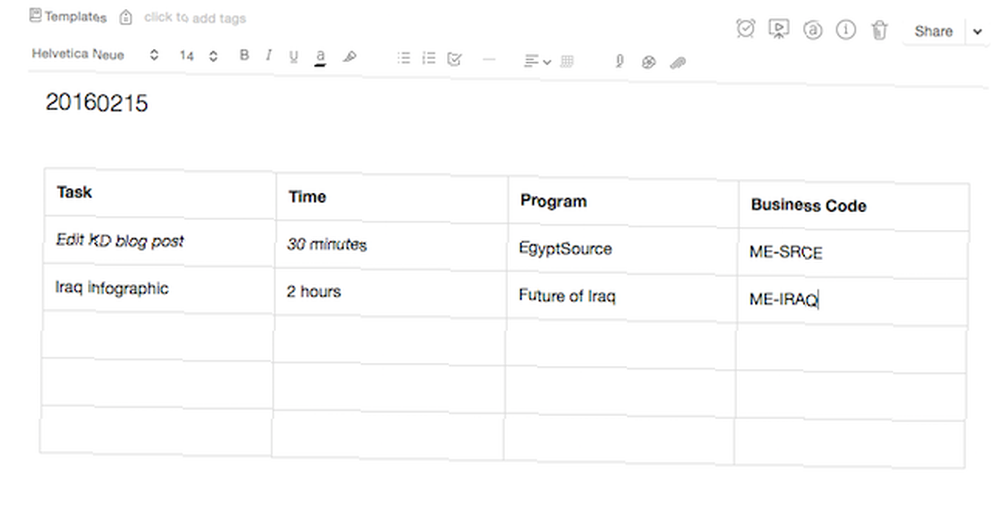 Ovu metodu možete koristiti i za evidentiranje namirnica koje jedete, vježbanja i još mnogo toga.
Ovu metodu možete koristiti i za evidentiranje namirnica koje jedete, vježbanja i još mnogo toga.
Predložak 6: Upravljanje projektima
Predložak Evernoteova projektnog plana daje vam osnovno mjesto za početak praćenja ključnih zadataka i tko je odgovoran za svaki zadatak.
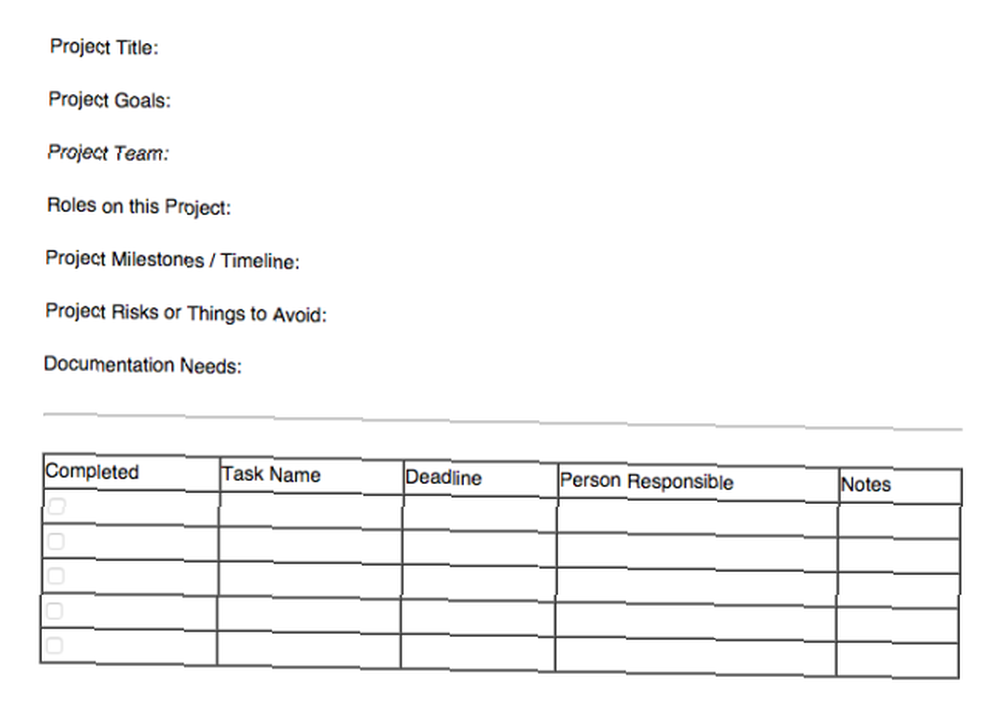
Ovisno o tome koliko detalja treba u vašim predlošcima, uvijek možete dodati više informacija. Evernote možete koristiti i za izradu predloška SWOT analize ili čak samo osnovnog popisa za i protiv.
Preuzimanje predložaka
Ako tražite inspiraciju, evo nekoliko mjesta na kojima možete pronaći predloške za preuzimanje:
- Evernote
- Christopher Mayo
- Generalist IT
Ne zaboravite da postoje drugi načini kojima možete povećati produktivnost uz pomoć Evernote Maximize Evernote s 5 moćnih značajki Maksimizirajte Evernote s 5 snažnih značajki S više od 100 milijuna korisnika, Evernote je vjerojatno najdraži alat na mreži i produktivnost. Postavljamo reflektore na 5 nedovoljno cijenjenih značajki Evernotea i detaljno opisujemo njihovu vrijednost. i mnoge aplikacije trećih strana koje lijepo spajaju 8 Efikasne aplikacije Evernote za produktivnost bezbolnih 8 Efektivne Evernote aplikacije za bezbolnu produktivnost Učinite svoje bilježenje Evernote-om boljim aplikacijama i dodacima. Ovih osam odabira neprimjetno integriraju Evernote sa svojim web aplikacijama. uz uslugu bilježenja.
Kako biste koristili predloške Evernotea?
Bilježenje bilješki znači udruživanje ponavljajućih zadataka. Predlošci vam mogu uštedjeti puno vremena i truda. Samo malo vremena provedenog u izgradnji vlastite zalihe predložaka Evernote može učiniti upravo to.
Koristite li neke šablone za svakodnevne zadatke? Koje su vaše najbolje ideje za predloške Evernote? Javite nam se u komentarima.











